Når det gjelder videooppskalering, trenger vi et kraftig verktøy. Når du kan forbedre kvaliteten på videoen din, er den best å bruke DVD-oppskaleringsprogramvare. Men hvis du ikke vil være begrenset av skjermens muligheter på grunn av ineffektive oppskaleringsmetoder, bør det ikke være et mareritt å se på film. Denne guiden vil lære deg hvordan du kan forbedre kvaliteten på videoen din ved å bruke de riktige verktøyene og utstyret med enkle funksjoner.
Del 1. Hvordan oppskalere DVD til 1080p/720p uten kvalitetstap
Se ikke lenger for utmerket programvare for oppskalering av DVD-formater uten å ofre kvaliteten. Det er et verktøy som vil fungere perfekt for deg. Et av de beste verktøyene for dette er AVAide DVD Ripper. Ved å bruke denne utrolige programvaren kan du hjelpe deg med å produsere video av høy kvalitet. Tenk videre at du vil oppskalere 1080p/720p på den enkleste måten. Du kan fritt bruke denne fordelaktige programvaren.
Når det kommer til profesjonell videokonvertering, er AVAide DVD Ripper uovertruffen. På den annen side er dette verktøyet enkelt å bruke og intuitivt. Denne utmerkede programvaren har en god måte å få DVD-er til å se bedre ut på HDTV. Dessuten er det et pålitelig program som kjører jevnt på Mac- og Windows-datamaskiner. Den kan konvertere ulike formater og støtter nesten alle ut-/inndata-lyd- og videofilformater. Den inneholder også gode verktøy som video/lydredigering, som lar deg øke videooppløsningen, endre bithastigheten og legge til visuelle effekter, blant annet. Ta deg tid til å se på de enkle trinnene nedenfor for å lære hvordan du bruker denne fantastiske programvaren til å oppskalere DVD til HD-video.
- Øk konverteringsprosedyrens hastighet med 30 ganger.
- Ved å bruke DVD Ripper kan du lage visuelt høykvalitetsvideoer.
- Konverterer filer raskt og håndterer filer i alle størrelser.
- Alle videoformater støttes, inkludert MP4, AVI, MKV, etc.
- Forbedre videokvaliteten automatisk eller manuelt
Trinn 1Last ned konverteringsprogramvaren
Start en nettleser og naviger til AVAide DVD Ripper side på Internett for å komme i gang. Programmet må installeres, konfigureres og kjøres på datamaskinen din. For å få en rask nedlasting, klikk på knappen ovenfor.
Steg 2Sett inn DVD-plate eller dra filen
Du kan nå bla gjennom stasjonen og velge DVD-ene du vil laste ved å klikke på Last inn DVD-knappen øverst til venstre. Du kan også laste inn en DVD ISO-fil eller en DVD-mappe ved å velge alternativet Last DVD ISO eller Last inn DVD-mappe.
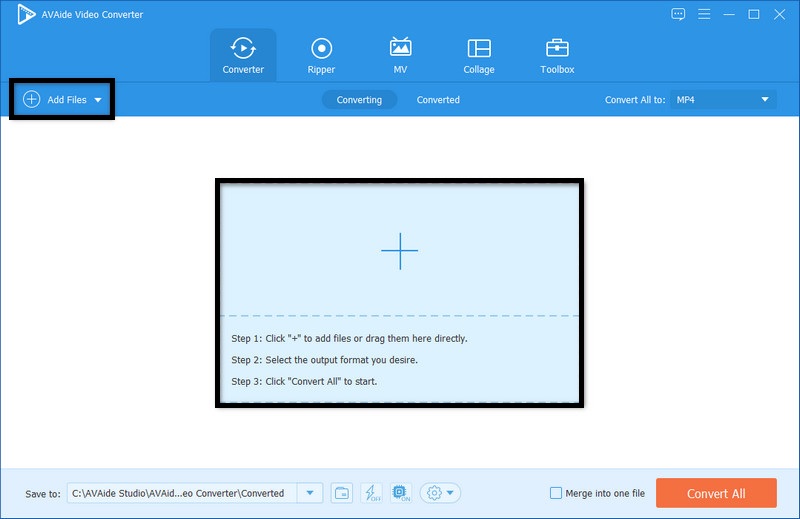
Trinn 3Velg Utdataformat
Etter innlasting av DVD-en, vil DVD-ens informasjon, for eksempel fullstendig tittelliste, tittel, undertekst, varighet og så videre, vises i fillisten. Velg nå ønsket utdataformat ved å klikke og dra utdata-rullegardinlisten fra Ripp alle til alternativet. Fordi du ripper en DVD til HD, velg 720p eller 1080p fra Video fanen.
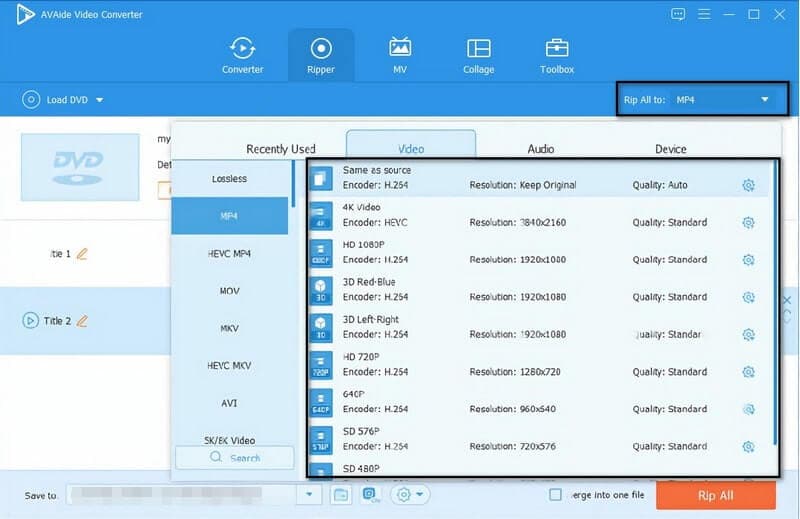
Trinn 4Begynn å rippe DVD-en
Du kan klikke Ripp alle for å begynne å rippe DVD-en til HD med en gang. Når konverteringen er fullført, kan utdatafilene bli funnet i målmappen.
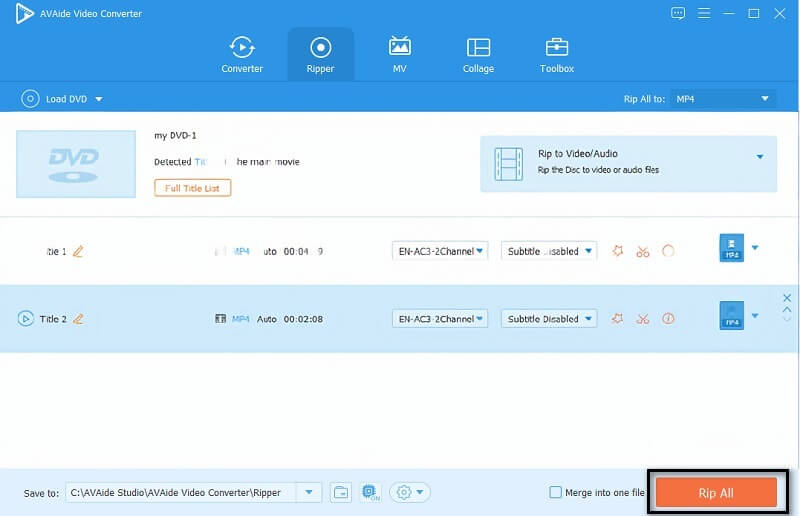
Del 2. Hvordan bruke annen programvare for å effektivt oppskalere DVD
Hvis du leter etter programvare for å oppskalere DVD-en din på Windows og macOS, Leawo DVD Ripper er et utmerket verktøy for deg. Som AVAide DVD Ripper, det er en praktisk programvare for å oppkonvertere DVD til 1080p, og den fungerer også på både Windows og macOS. Den kan også konvertere DVDer til videoer i HD-kvalitet i MP4, MKV, AVI og iOS- og Android-enheter. I så fall, jo raskere datamaskinen din river, desto kraftigere er den. Trinnene nedenfor vil demonstrere for deg hvordan du bruker Leawo DVD Ripper. Bildene er fra Windows, men trinnene gjelder for macOS-versjonen fordi de ser ut og utfører det samme.
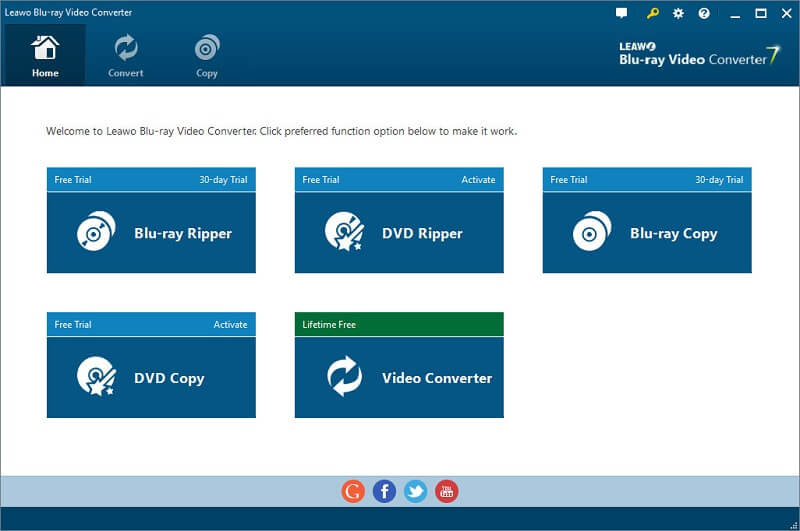
Trinn 1Last ned verktøyet
Først og fremst, installer og last ned verktøyet ved å klikke på deres offisielle nettside.
Steg 2Sett inn DVD
Ved å klikke på DVD Ripper eller Konverter-fanen øverst kan du laste inn DVD-en for oppskalering til 1080P. Velg for å fortsette Legg til fra en mappe eller Legg til iso file.
Trinn 3Oppskaler videoen din
Til slutt velger du HD MP4 Video fra Format-HD Video-menyen. Hvis du vil oppskalere DVD-en til 1080P, still inn oppløsningen ved å klikke på Rediger-knappen nedenfor.
Trinn 4Lagre filen din
For å konvertere DVD til 1080p HD-video, sett oppløsningen til 1920x1080. Du kan også endre kodeken og bithastigheten og lagre den som din egen.
Merk: Bruk HD-format og HD MKV som utgang for å rippe og konvertere en DVD til 1080P MKV. For å konvertere en DVD til HD-kvalitet, trykk ganske enkelt på konverter-knappen.


![]() AVAide DVD Ripper
AVAide DVD Ripper
Rip DVD-filmer til ulike video- og lydformater, samt populære enheter.
Del 3. Vanlige spørsmål om oppskalering av DVD til HD
Reduserer DVD-oppskalering kvaliteten?
Dette kan noen ganger vise innhold med lavere oppløsning på hele 4K-skjermen, avhengig av verktøyet. Oppskalert 1080p-innhold på en 4K-skjerm ser ofte bedre ut enn standard 1080p-innhold.
Er DVD-filmer i 1080p-oppløsning?
DVD-videoformatet fremmer ikke helt 1080p eller 720p video; i stedet kreves Blu-Ray-video. DVD-videooppløsning er begrenset til 480 linjer, mens Blu-Ray støtter 1080p.
Hva er DVD-rippen av høyeste kvalitet?
Et ISO-bilde er en ukomprimert, sektor-for-sektor kopi av en plate. Det er det beste formatet for å rippe en DVD til digital bevaring med 1:1 kvalitet og størrelse. Den er kompatibel med de fleste videospillere, inkludert VLC. Brukere kan raskt brenne den til en annen DVD i full kvalitet.
Endelig vil du kunne konvertere raskt og trygt nå som du vet hvordan du oppskalerer DVDer til HD-oppløsning og hvilke verktøy du skal bruke. Det er opp til deg å ta et valg. For å få mest mulig ut av AVAide DVD Ripper og andre skrivebordsapper som det, må du laste dem ned. Men i stedet for å laste ned en app for å konvertere filer, kan du bruke et gratis online verktøy. AVAide DVD Ripper er veldig enkel å bruke, som det fremgår av skjermbildene ovenfor. Det er den riktige løsningen for avanserte brukere som ønsker å redigere DVD-filmer før ripping. Den kan rippe beskyttede DVD-filmer til FLV, MOV, AVI, WMV, 3GP og bærbare enheter.
Rip DVD-filmer til ulike video- og lydformater, samt populære enheter.
Videoforbedring
- Oppskalere 1080p til 4K
- Oppskalere 480p til 1080p
- Nedskaler 4K til 1080p/720p
- Nedskaler 1080p til 480p
- Oppskaler DVD til 1080p/720p
- Reparer video av dårlig kvalitet
- AI Video oppskalere
- Forbedre videokvaliteten
- Forbedre TikTok-videokvaliteten
- Beste videoforsterker
- Video Enhancer-app for iPhone og Android
- Beste 4K Video Enhancer
- AI oppskalere video
- Rydd opp i videokvalitet
- Gjør video av høyere kvalitet
- Gjør en video lysere
- Beste Blur Video App
- Fiks uskarpe videoer
- Forbedre zoom videokvalitet
- Forbedre GoPro-videokvaliteten
- Forbedre Instagram-videokvaliteten
- Forbedre Facebook-videokvaliteten
- Forbedre videokvaliteten på Android og iPhone
- Forbedre videokvaliteten i Windows Movie Maker
- Forbedre videokvaliteten i Premiere
- Gjenopprett gammel videokvalitet
- Skjerp videokvalitet
- Gjør videoen mer oversiktlig
- Hva er 8K-oppløsning
- 4K-oppløsning: Alt du trenger å vite [Forklart]
- 2 fantastiske måter å øke videooppløsningen uten tap
- Video Resolution Converter: Ting du bør tenke på når du får en
- Den enestående 5K til 8K-konverteren du ikke bør gå glipp av!
- Fjern bakgrunnsstøy fra video: Med tre effektive måter
- Hvordan fjerne korn fra video ved å bruke de 3 bemerkelsesverdige måtene



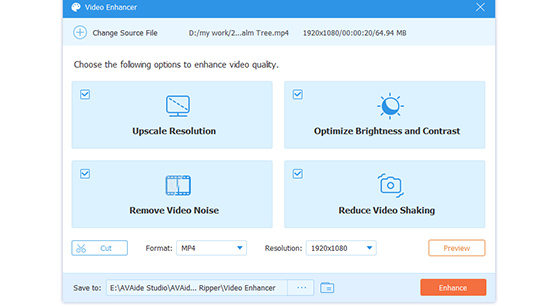


 Sikker nedlasting
Sikker nedlasting


